本文主要是介绍在 Mac 上将 PDF 转换为 PowerPoint 的 5 种解决方案,希望对大家解决编程问题提供一定的参考价值,需要的开发者们随着小编来一起学习吧!
PowerPoint 幻灯片为我们提供了一种很好的方式来表达我们的想法、展示自己或推销产品。我们可能需要从一张空白幻灯片开始创建一个 PowerPoint,但有时,有可用的现有资源可用作 PowerPoint 材料,例如 PDF 文件。在这种情况下,我们需要将 PDF 转换为 PowerPoint 幻灯片。
在 Mac 上将 PDF 转换为 PowerPoint 的 5 种解决方案
基于此,这里我们将列出 5 个在 Mac 上将 PDF 转换为 PowerPoint 的解决方案,这些解决方案中的每一个都被证明是有用和可行的。它们是基于 Web 的或独立的,无论您想在 Mac 上免费将 PDF 转换为 PowerPoint,还是在 Mac 上将 PDF 导出为 PPT 或 PPTX 而不会降低质量。
1、适用于 Mac 的最佳 PDF 到 PowerPoint 转换器(带 OCR)
是的,确实有免费的方法可以在 Mac 上将 PDF 转换为 PowerPoint。但是,如果您想在不损失原始文件质量的情况下进行转换,并使您的 PowerPoint 看起来很专业,则需要专门用于 Mac 的 PDF 到 PowerPoint 转换器,例如奇客免费PDF转PPT。
PDF转Word_PDF在线转换_PDF格式转换-奇客在线PDF转换器奇客PDF能让您轻松惬意地将PDF文件转换为Word,PPT,Excel,JPG,PNG,TXT等各种文件格式,也能将其它文件格式转换为PDF文件。文件转换过程不需要您注册账号或安装软件。![]() https://www.geekersoft.cn/pdf-converter-online.html
https://www.geekersoft.cn/pdf-converter-online.html
奇客免费PDF转PPT是一款Win/Mac/安卓/iOS PDF OCR 转换器,旨在将任何 PDF 原生、扫描、锁定或大型 PDF 文件转换为 PowerPoint 和其他 15 种格式。它经历了多次升级,以尽可能满足用户的需求。当前版本旨在以最少的时间和精力产生最好的结果,赢得了用户的热烈掌声。
使用 奇客免费PDF转PPT在 Mac 上将 PDF 转换为 PowerPoint 非常容易,只需 3 个步骤:导入>等待转换>下载,您可以获得专业的 PPTX 文件。对于扫描的 PDF 或图像文件,还有一个额外的步骤:启用 OCR。在这里,我们将列出以下步骤,以在 Mac 上将原始和扫描的 PDF 转换为 PowerPoint 格式。
如何在 Mac 上将原生 PDF 转换为 PowerPoint?
打开奇客免费PDF转PPT。
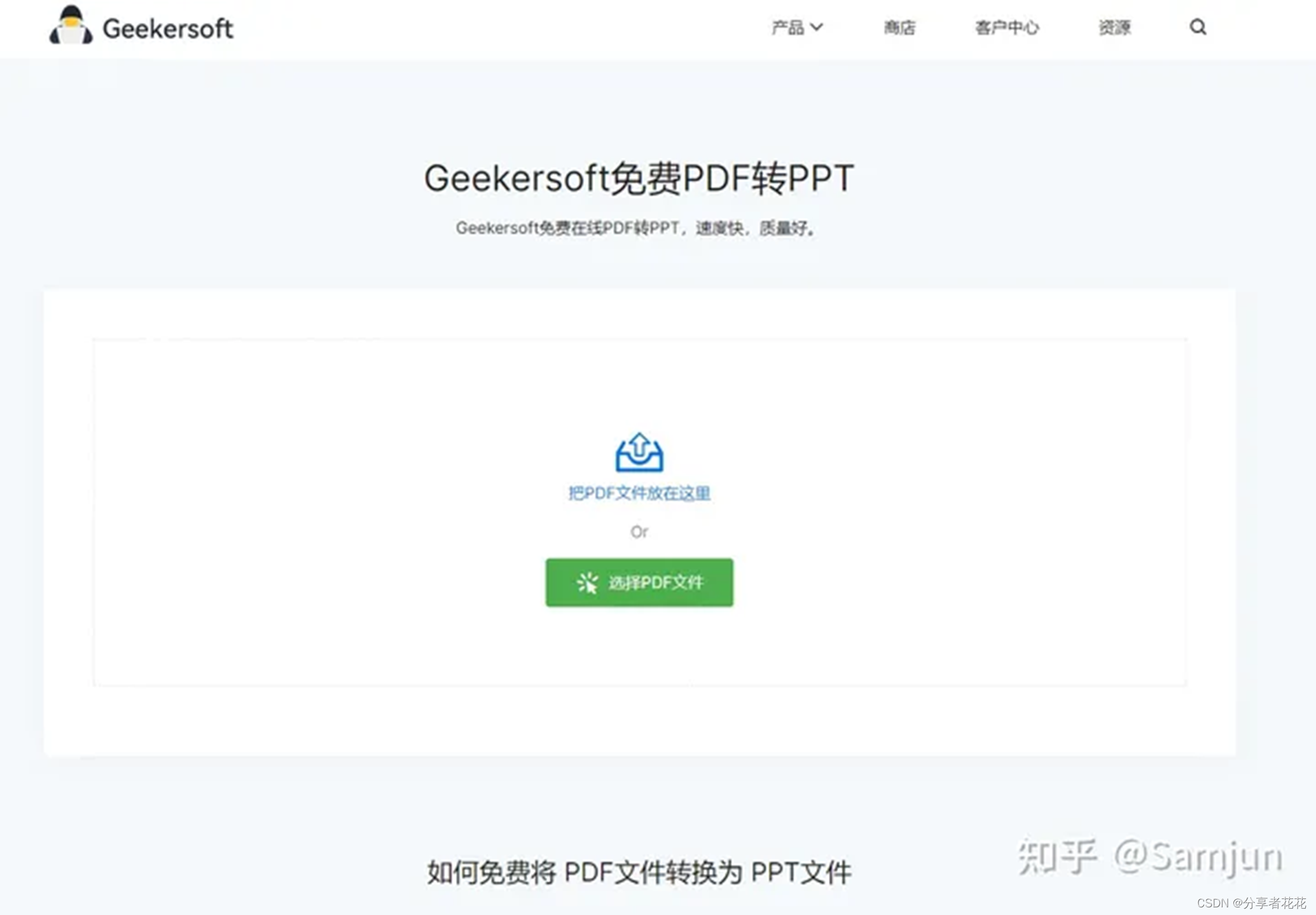
通过拖放将 PDF 导入程序。
等待转换为 PPTX。
单击“下载”按钮将文件导出为 Mac 上。
2、在 Mac 上通过Preview将 PDF 转换为 PPT 或 PPTX 免费预览
macOS 为 mac 用户带来的一大好处是它提供了免费的实用程序来提高工作效率,例如 Preview。虽然预览不允许直接将 PDF 导出为 PowerPoint,但从 PDF 复制文本然后粘贴到 PowerPoint 文件,或将 PDF 作为图像插入到 PowerPoint 是有帮助的。
#1 在 Mac 上通过复制和粘贴在预览中免费将 PDF 转换为 PPT
使用预览打开 PDF。
从 PDF 中复制所需的部分,然后粘贴到您的 PowerPoint 文档中。
#2 在 Mac 上通过插入免费预览将 PDF 转换为 PPT
- 使用预览打开 PDF。
- 转到“文件”>“导出”,在格式中选择“JPG”。
- 然后启动 PowerPoint for Mac,转到“插入”>“图像”,添加刚刚保存为“预览”的 PDF 图像。
- 如果您想添加更多 PDF 图像,请重复这些步骤。
- 导入所有 PDF 页面后,转到“文件”>“保存”。
3、Adobe 文档云
Adobe Acrobat 是离线创建、转换和编辑 PDF 文件的最强大的 PDF 工具,它还提供在线服务。它可以将 PDF 转换为高质量的 PowerPoint 文件,但您只能免费转换 2 个文件,一个无需登录,另一个通过 Adobe 帐户登录。
使用 Adobe Document Cloud 在 Mac 上免费在线将 PDF 转换为 PowerPoint
- 转到 Adobe 文档云
- 选择“转换 PDF”>“将 PDF 转换为 PowerPoint”,单击“选择文件”以上传 PDF。
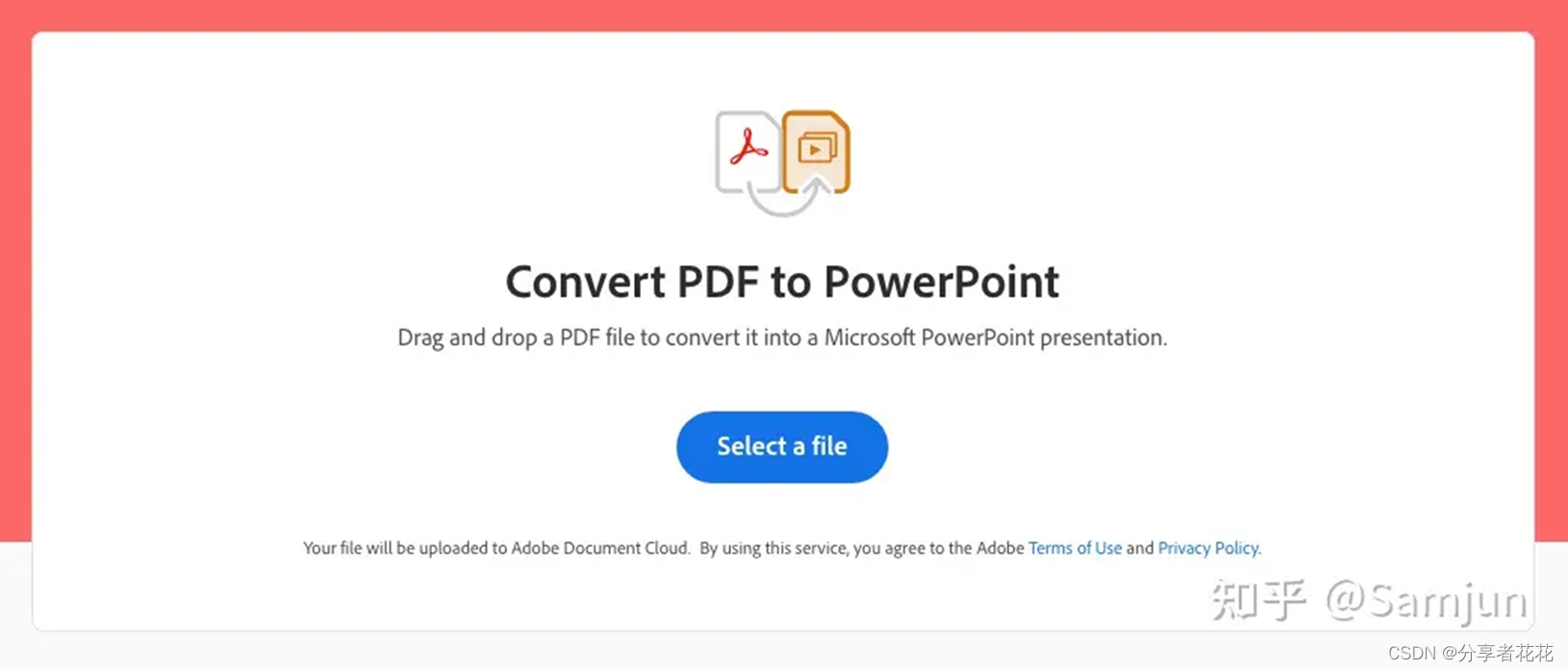
3. 等待转换过程。

4. 单击下载按钮将 PowerPoint 文件保存到您的 Mac。
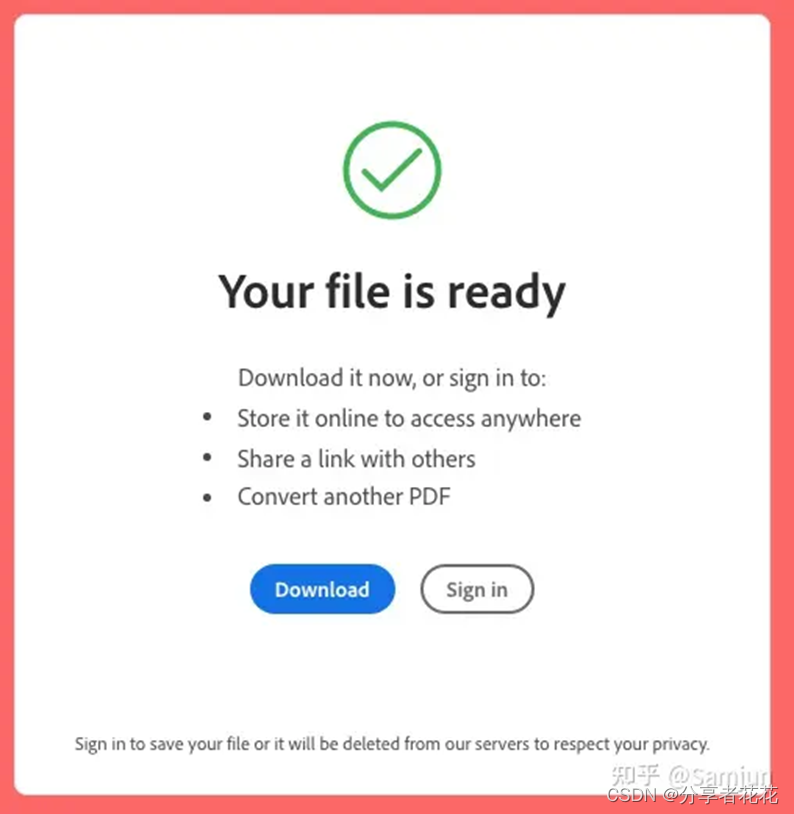
5.(可选)要使用 Adobe Document Cloud 转换另一个 PDF 文件,请使用 Adobe 帐户登录并重复步骤 1-4。

优点:
- 免费使用
- 快速转换
- 高品质
- 扩展功能:创建、转换和编辑 PDF
缺点:
- 无法转换扫描的 PDF
- 免费转换 2 个 PDF 文件
4、iLovePDF
iLovePDF 是另一种在 Mac 上将 PDF 转换为 PowerPoint 的选项,无需任何软件,也没有文件数量限制。它功能丰富,可以处理 PDF 文件、合并、拆分、压缩、转换、编辑、保护、签名等。导出 PDF 时,它有助于另存为 PPTX。
使用 iLovePDF 在 Mac 上免费在线将 PDF 转换为 PowerPoint
- 转到 iLovePDF>转换 PDF>将 PDF 转换为 PowerPoint。
- 通过拖放或单击选择 PDF 文件添加文件。
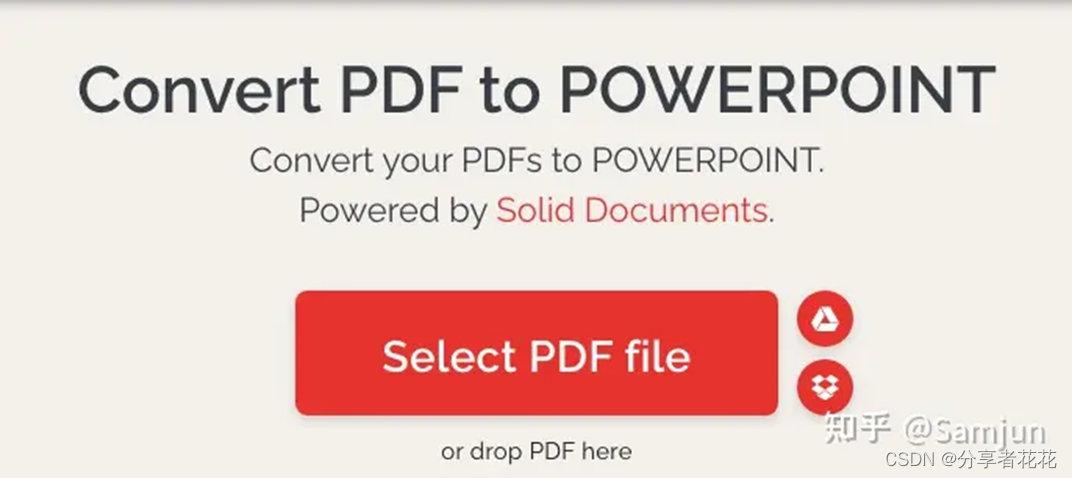
3. 单击转换为 PPTX。

5. 单击下载按钮将 PPTX 文件保存到您的 mac。
优点:
- 自由的
- 支持快速和批量转换
- 文件数量没有限制
缺点:
- 无法处理扫描的 PDF
- 转换质量不稳定,需要手动修正错误和调整格式
5、谷歌文档
如果您定期在 Google 帐户中存储和同步文件,您也可以使用 Google Drive 中的 Google Docs 在 Mac 上在线将 PDF 转换为 PowerPoint。虽然它不能直接将 PDF 文件导出为 PowerPoint 格式,但它可以从扫描的 PDF 中提取文本并粘贴到您的 PowerPoint 文件中。
使用 Google 文档在 Mac 上免费在线将 PDF 转换为 PowerPoint
- 登录到您的 Google 帐户,转到 Google 云端硬盘。
- 将 PDF 文件上传到 Google 云端硬盘。
- 右键单击 PDF 文件并使用 Google 文档打开。
4. 在 Google 文档中打开 PDF 文件时,从原始或扫描的 PDF 中复制文本。
5. 打开 PowerPoint 文档,将 PDF 文本粘贴到其中,然后单击保存。
优点:
- 自由的
- 文件数量没有限制
- 转换扫描的 PDF
- 可以编辑PDF文件
缺点:
无法直接将 PDF 导出为 PowerPoint
这篇关于在 Mac 上将 PDF 转换为 PowerPoint 的 5 种解决方案的文章就介绍到这儿,希望我们推荐的文章对编程师们有所帮助!






